Soms, vooral wanneer u apparaten deelt, wilt u niet per se dat anderen weten waarnaar u op zoek was of welke sites u online bezocht. Misschien moest u de beste manier opzoeken om een ongelukkige uitslag te behandelen, of misschien schaamt u zich gewoon dat u zich niet kunt herinneren hoe u uw auto moet starten (ik was geen van beiden; Waarom wil je dat weten?). Voor situaties als deze kan de incognitomodus van Chrome een welkome uitstel zijn voor die oordelende ogen van vrienden, familie of collega's.
Wat is de incognitomodus?
De incognitomodus van Chrome is een schakelaar die u kunt inschakelen om te voorkomen dat de browser de zoekopdrachten die u maakt of de sites die u bezoekt, 'onthoudt'. Dit betekent dat wanneer u later uw browsegeschiedenis gaat bekijken, er geen registratie zal zijn van de sites die u heeft bezocht of de termen die u gebruikte om te zoeken. Dit betekent niet dat de bezochte websites geen registratie van een bezoek vanaf uw IP-adres hebben, en ook niet betekent dat het netwerk dat u gebruikt (of dat nu school, werk of internetprovider is) uw browsen niet kan registreren gewoonten. Het is geen dekmantel van onzichtbaarheid, maar eerder een manier om te voorkomen dat degenen die uw browser of computer gebruiken, een overzicht zien van de sites die u hebt bezocht in de incognitomodus.
Hoe u de incognitomodus gebruikt om uw Chrome-zoekgeschiedenis te beschermen op desktop
- Klik in een geopend Chrome-browservenster op het menu met drie stippen rechtsboven in het scherm.
-
Klik Nieuw incognito venster (of typ het sleutelcommando Ctrl + Shift + N).
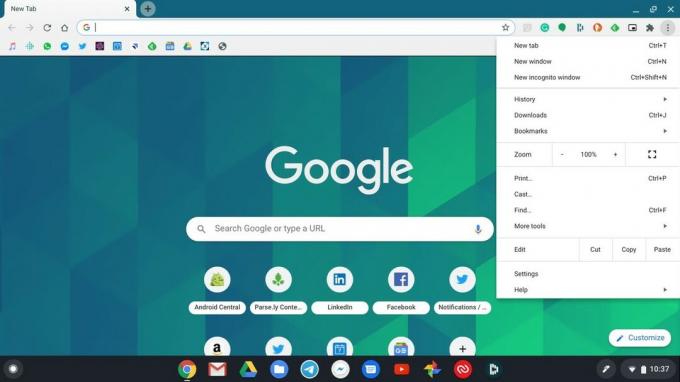 Bron: Android Central
Bron: Android Central -
Nu blader je door Incognito. Om de sessie af te sluiten, simpelweg klik op de X in de rechterbovenhoek.
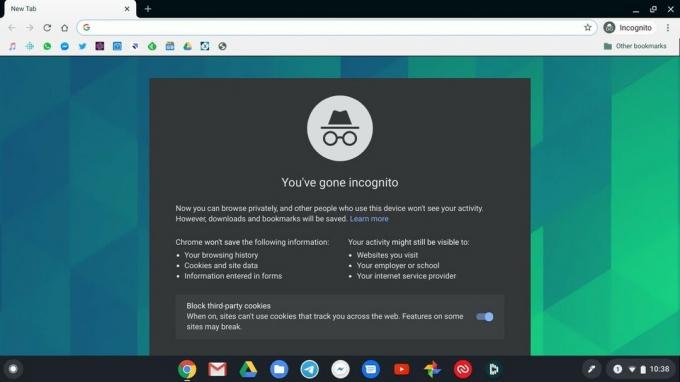 Bron: Android Central
Bron: Android Central
Hoe de incognitomodus te gebruiken op mobiel
U kunt ook de incognitomodus inschakelen in een mobiele Chrome-browser, of dat nu Android of iOS is. Hier is hoe:
 Bron: Android Central
Bron: Android Central
- Open de Chrome-app.
- Tik op het menu met drie stippen rechtsboven in het scherm.
- Tik op Nieuw incognito venster.
- Nu blader je door Incognito. Om de sessie af te sluiten, simpelweg tik op de X in de rechterbovenhoek.
Zoals we hierboven al zeiden, is de incognitomodus vooral handig in omstandigheden waarin u een apparaat deelt en niet wilt dat anderen zien wat u zocht of browste. Toch zal het uw activiteiten waarschijnlijk niet beschermen tegen een school, werkgever, internetprovider of autoriteiten met een huiszoekingsbevel. Browse verstandig en op eigen risico.
Onze beste uitrusting
Hoewel u de incognitomodus in de Chrome-browser op verschillende apparaten en besturingssystemen kunt gebruiken, zijn we voor Chromebooks en Android-telefoons. Hier zijn twee van onze favorieten.
